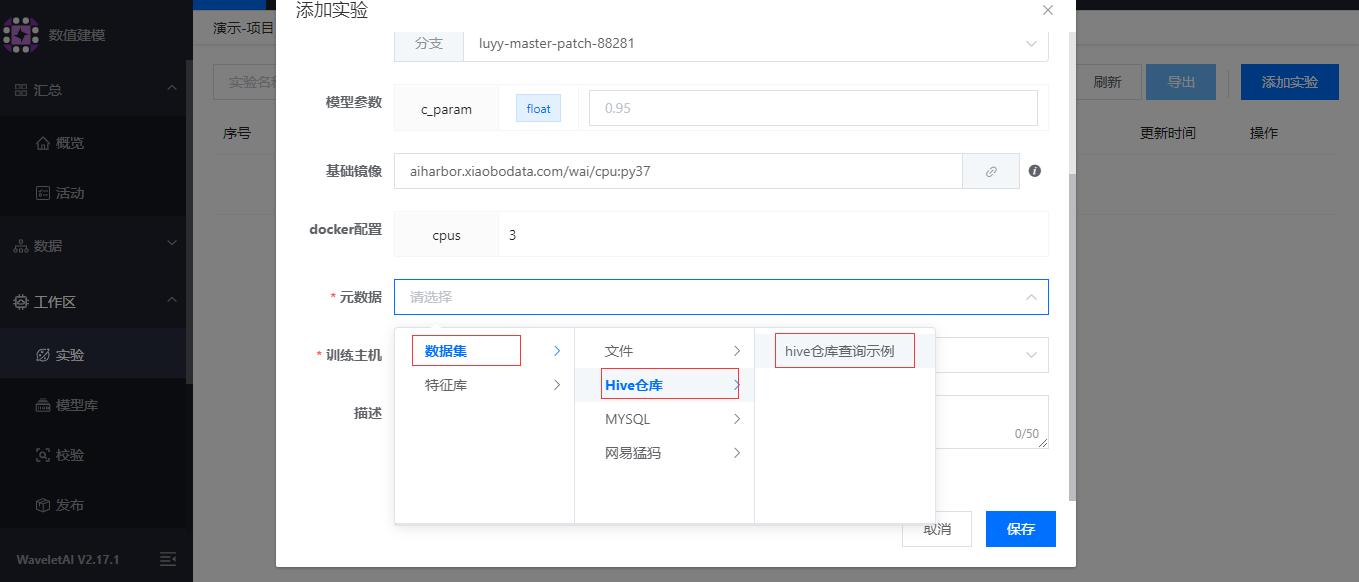Hive仓库
通过平台简单的数据库配置,实现平台与数据库数据的对接。
添加集成,配置数据应用
在项目中的管理-集成模块中,选择hive仓库并点击添加集成,输入集成名称并配置hive数据库地址、端口、用户名(密码可不填)等信息后,点击测试连接,系统会自动检查对接数据库状态,连接成功后点击新增即可完成创建。
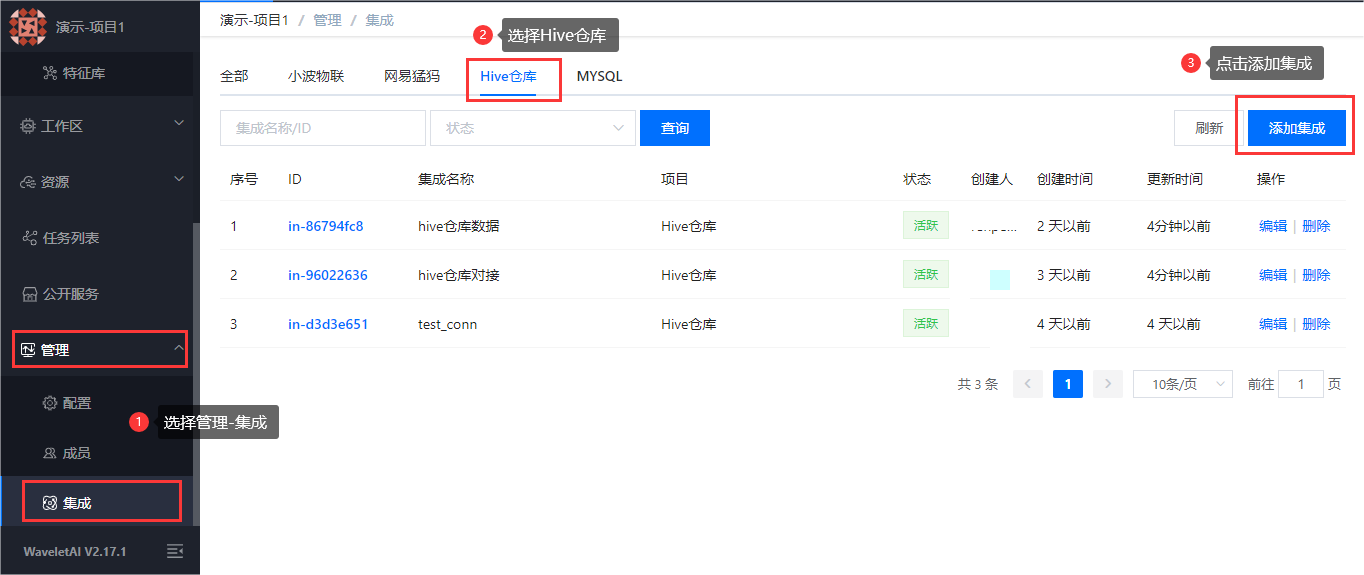
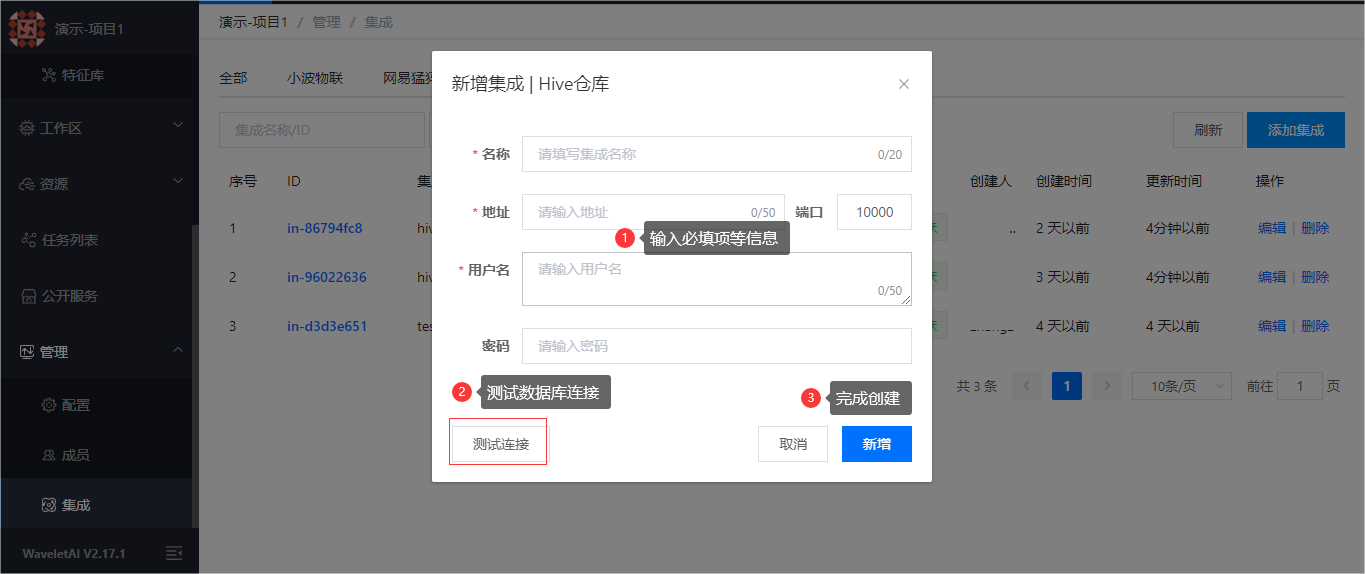
1、数据库配置正确,测试连接为成功状态展示:

2、数据库配置错误,测试连接为失败状态展示:
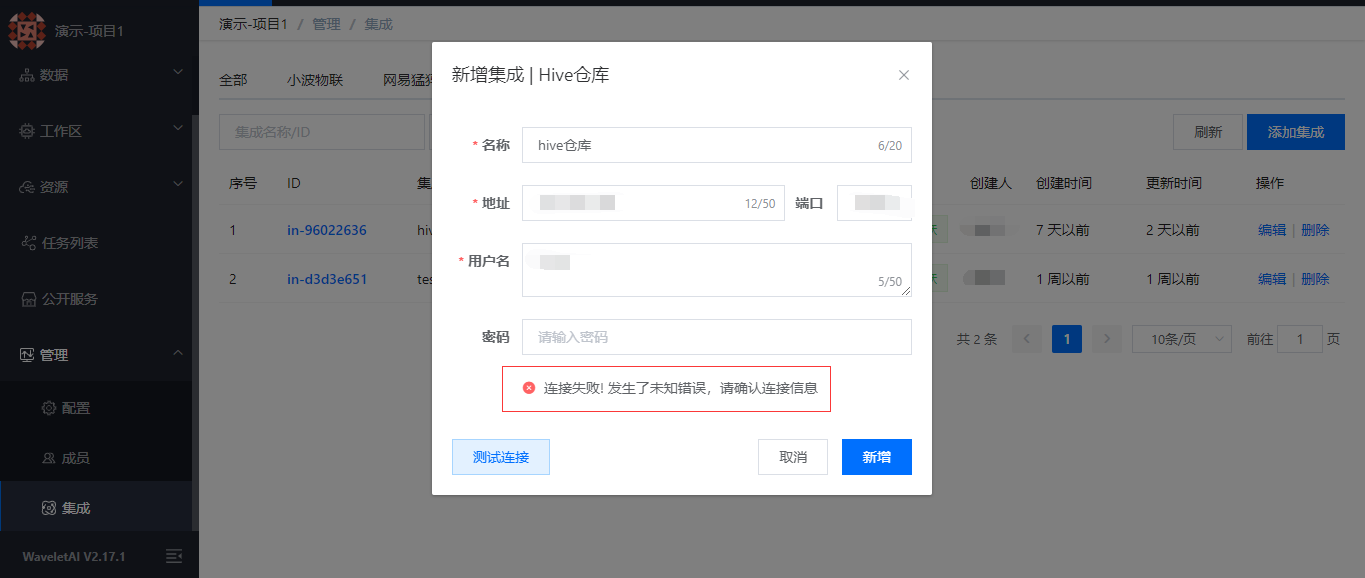
3、在列表页,配置正确且成功连接的集成状态显示为活跃,可在数据集中使用;配置错误测试连接失败的集成状态显示为断开,在数据集中将不可用。
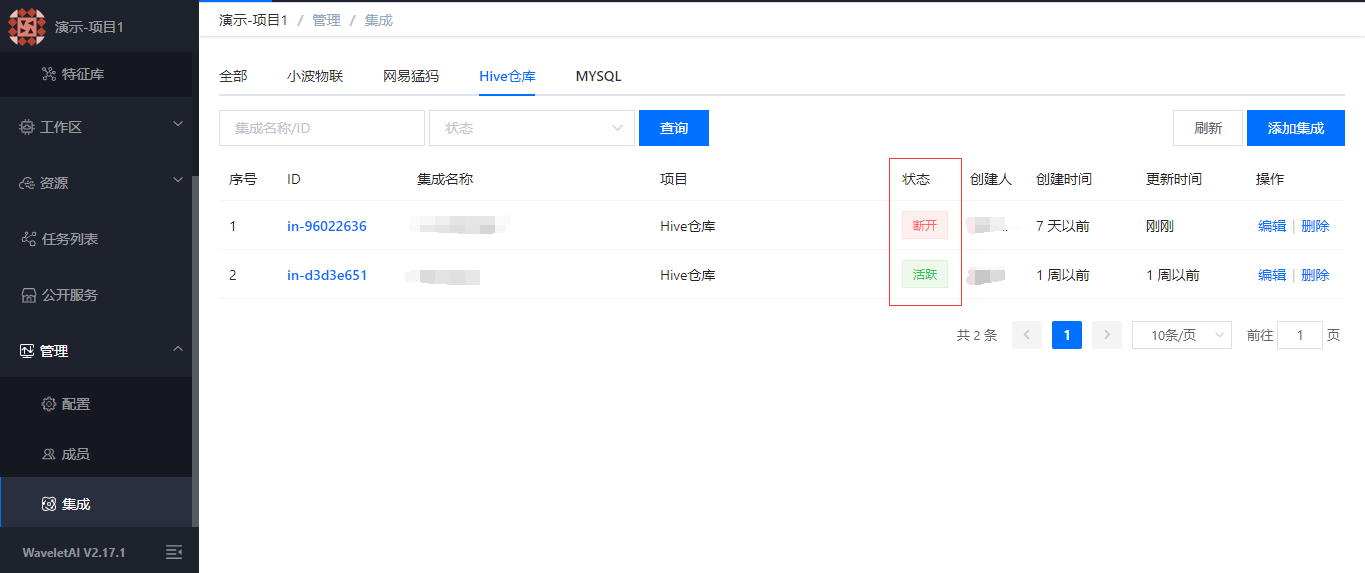
添加(Hive仓库)数据集
在数据集模块中,选择Hive仓库类型数据项,点击添加,在弹窗中填写数据集名称并选择添加的集成信息,可根据需要添加相应描述,点击新增后即可添加成功。
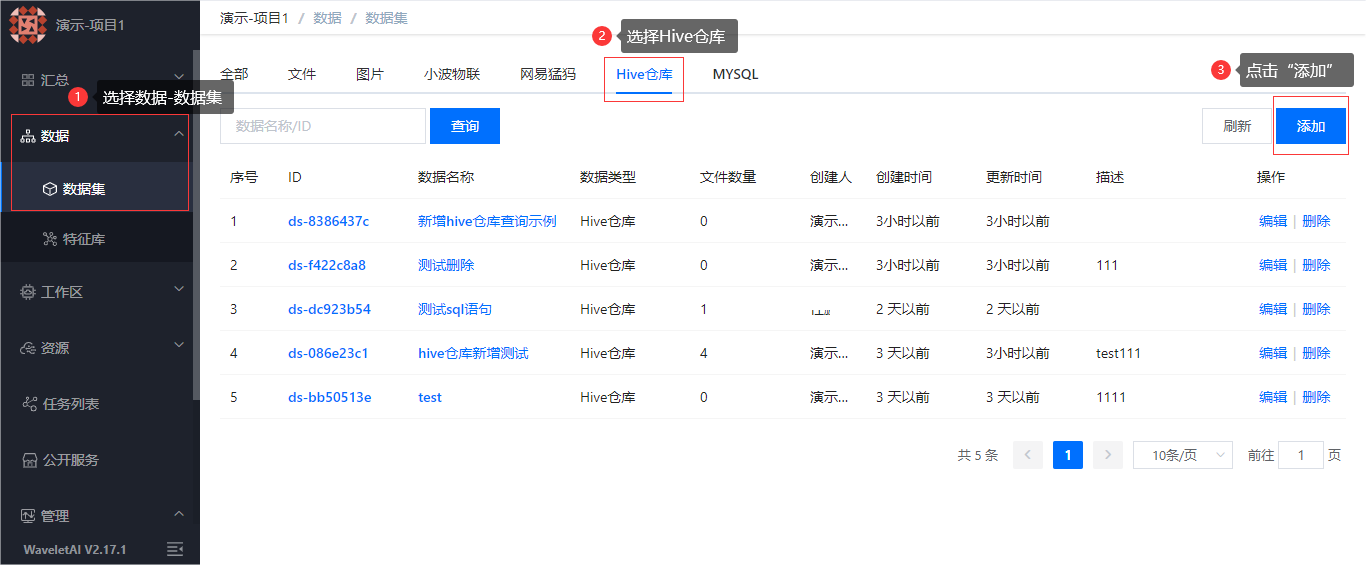
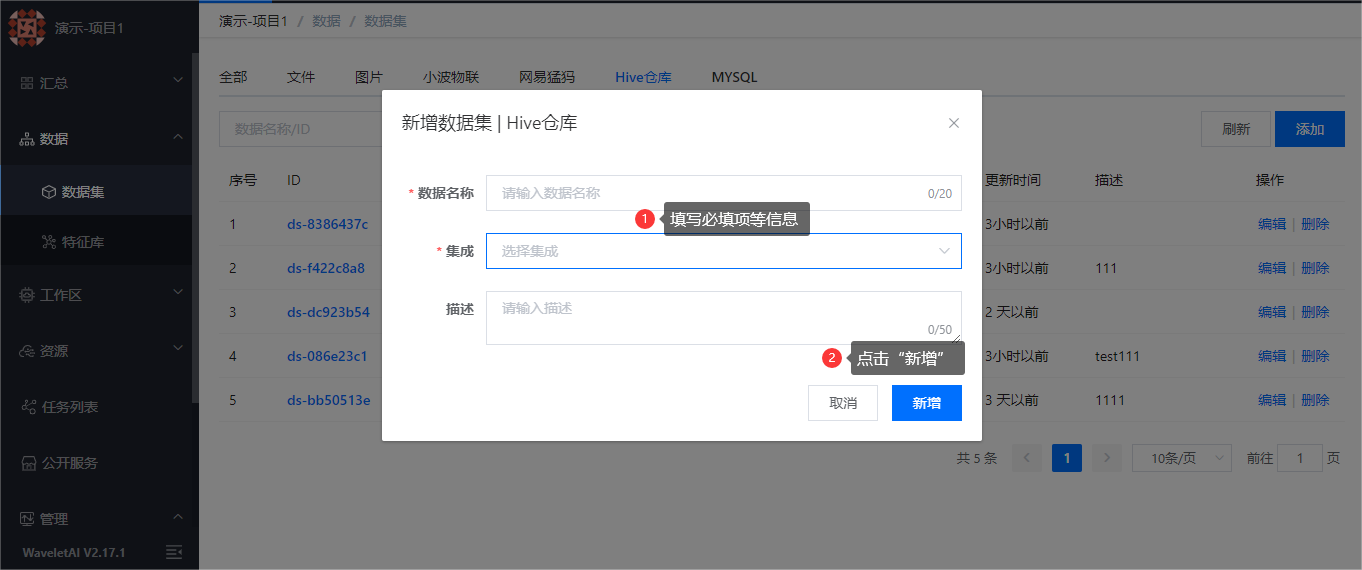
数据查询分析
进入数据集详情,平台会根据集成显示对应数据库数据,功能介绍可参照下图说明:
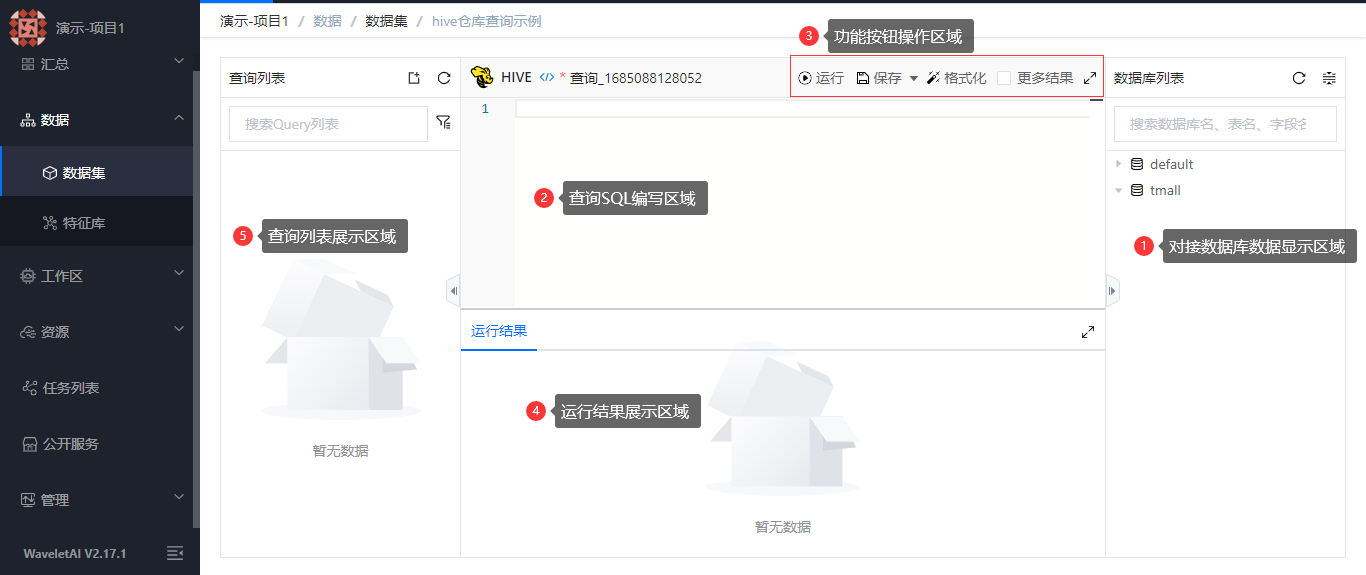
功能说明:
- 运行:运行当前编写的SQL查询语句;
- 保存/另存为:保存/另存为当前query查询;
- 格式化:将当前编写的SQL语句规范化展示;
- 更多结果:系统默认在结果页展示查询的前100条数据,更多结果可展示前1000条数据;
- 展开/收起:SQL编写区域大小调整;
步骤说明
1、在数据库列表显示对接的所有库表数据,可通过数据库名、表名、字段名搜索;也可以进行数据库列表展开/收起和刷新操作。
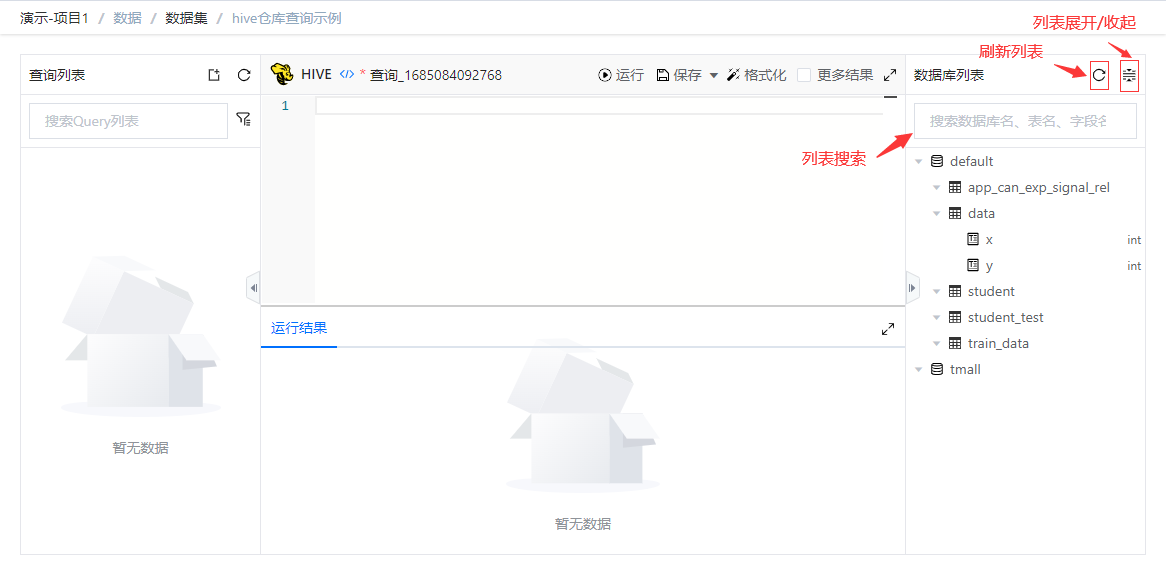
2、点击新增查询,在SQL编写区域输入需要查询的SQL语句(当前只支持select查询),SQL输入支持系统关键字联想功能实现便捷输入;对于需要查询的数据库表或字段也可通过直接拖拽数据库列表中的对应库表或字段添加;也可以同时编写多条查询语句,通过添加注释使运行不受影响。
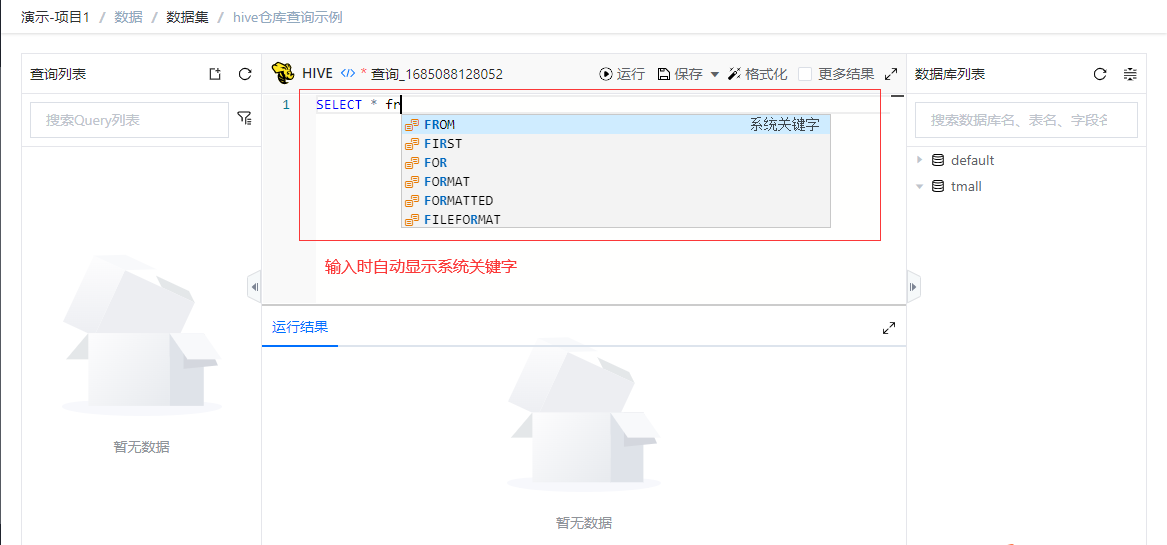
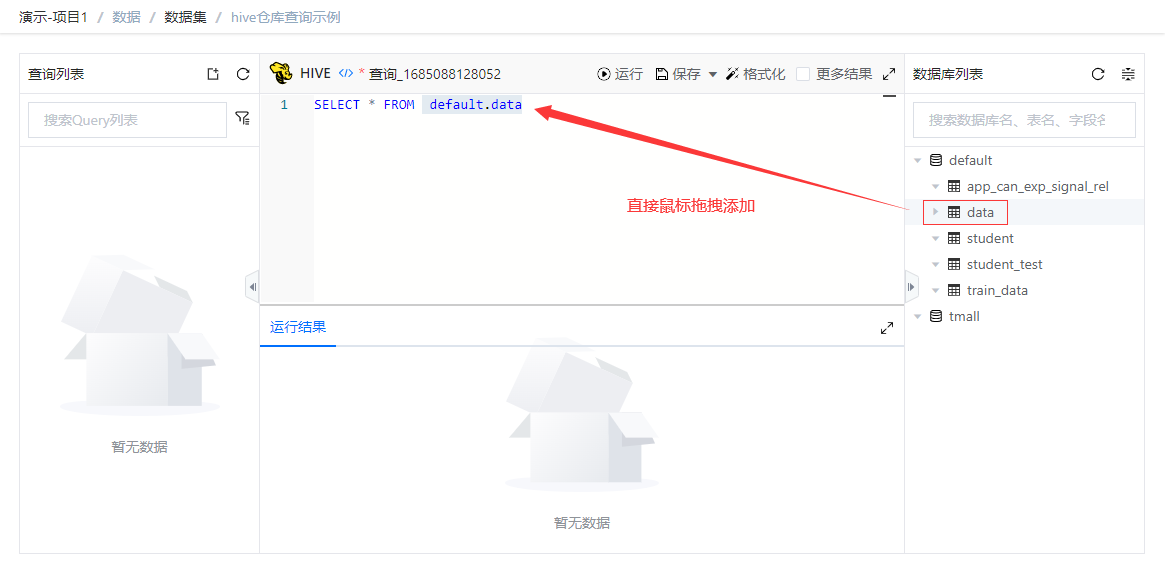
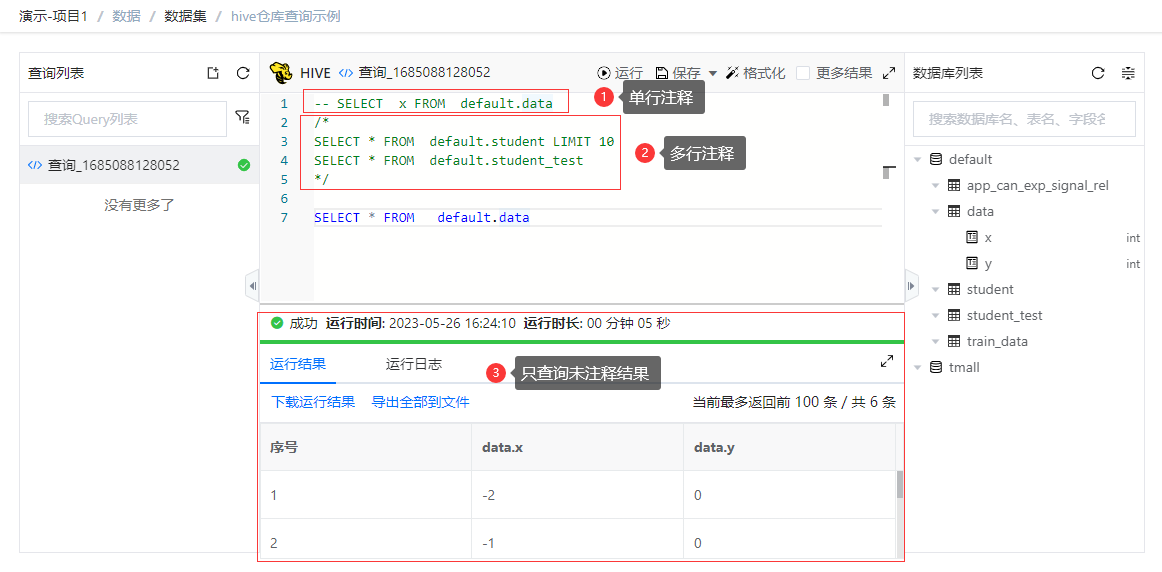
3、点击运行按钮,系统会自动执行编写的查询语句,蓝色进度条表示运行中并同时显示运行日志信息(运行中状态可点击停止按钮终止运行);进度条变为绿色表示运行成功并显示运行时间和运行时长;进度条变为红色表示运行异常并显示运行失败日志。
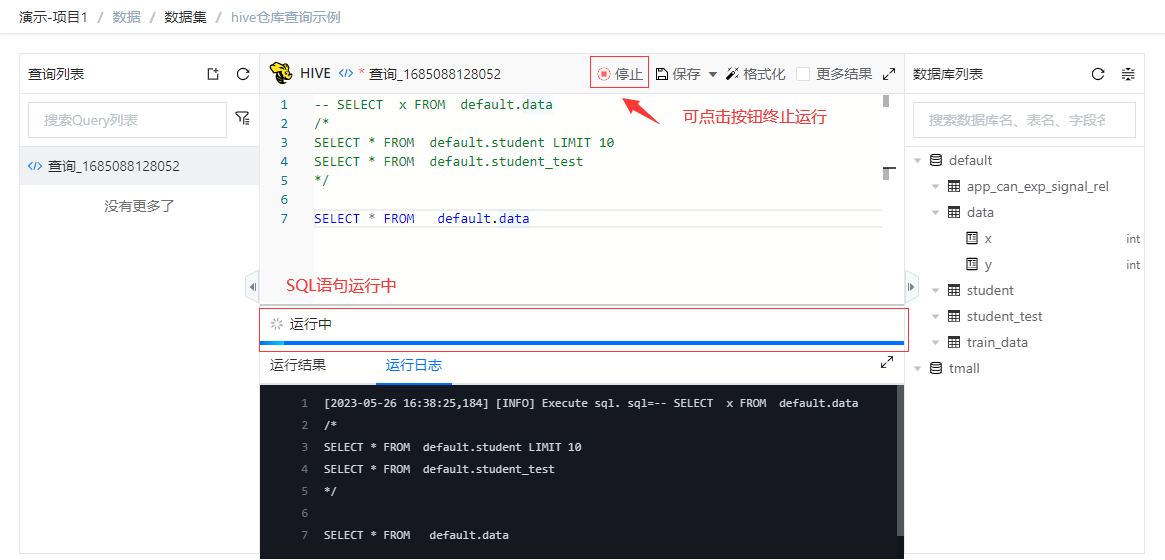
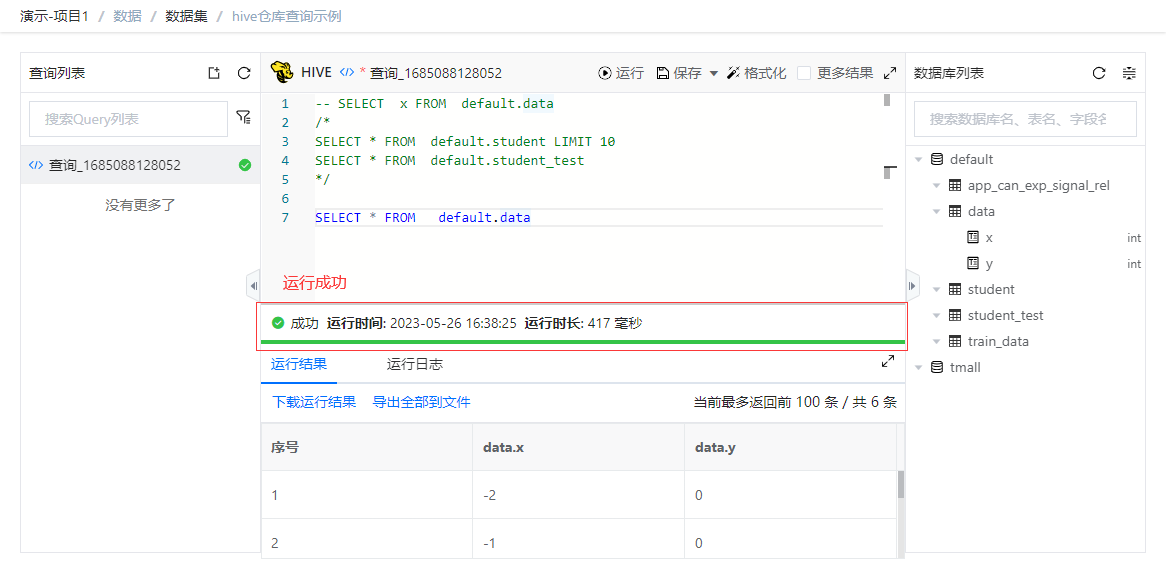
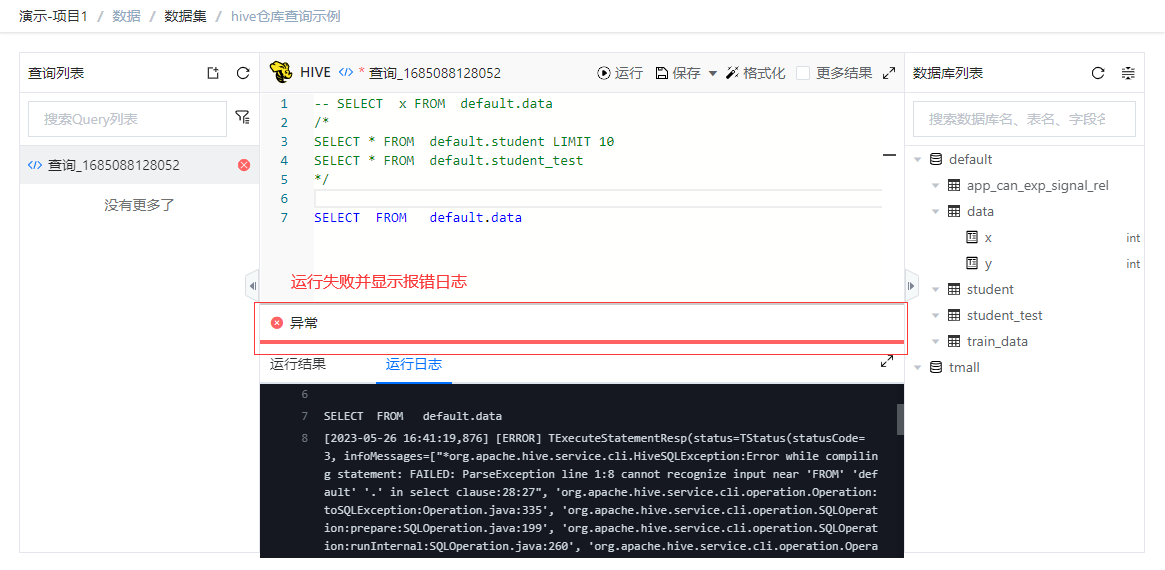
4、查询成功在结果展示区域会显示所查询到的数据结果信息。查询结果默认显示前100条查询数据;勾选更多数据并操作重新运行查询,可展示前1000条查询数据,为保证查询效率系统最多展示前1000条查询结果数据。
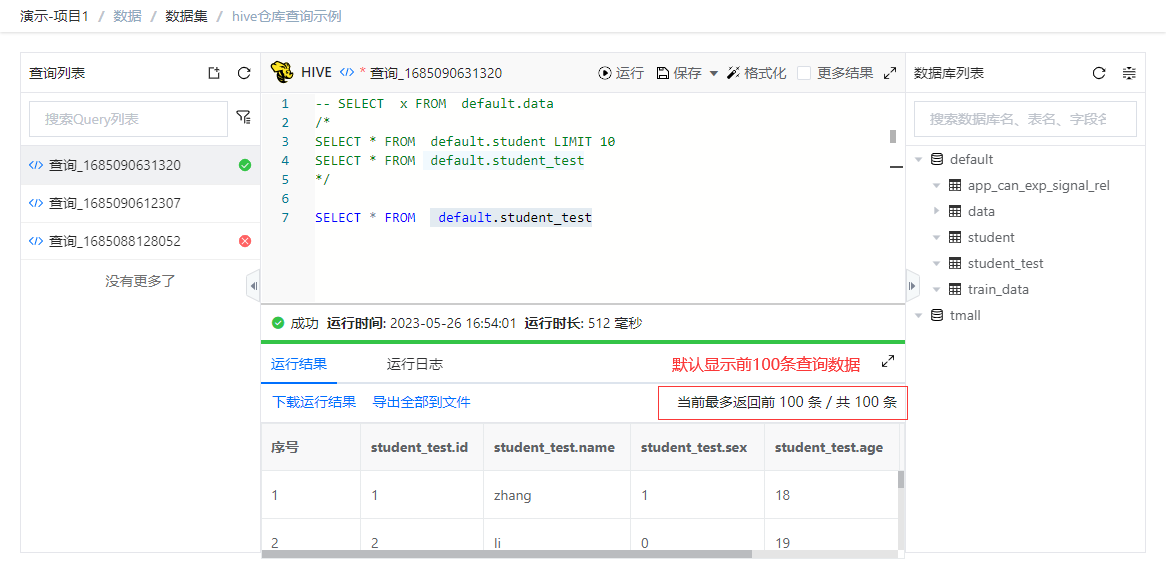
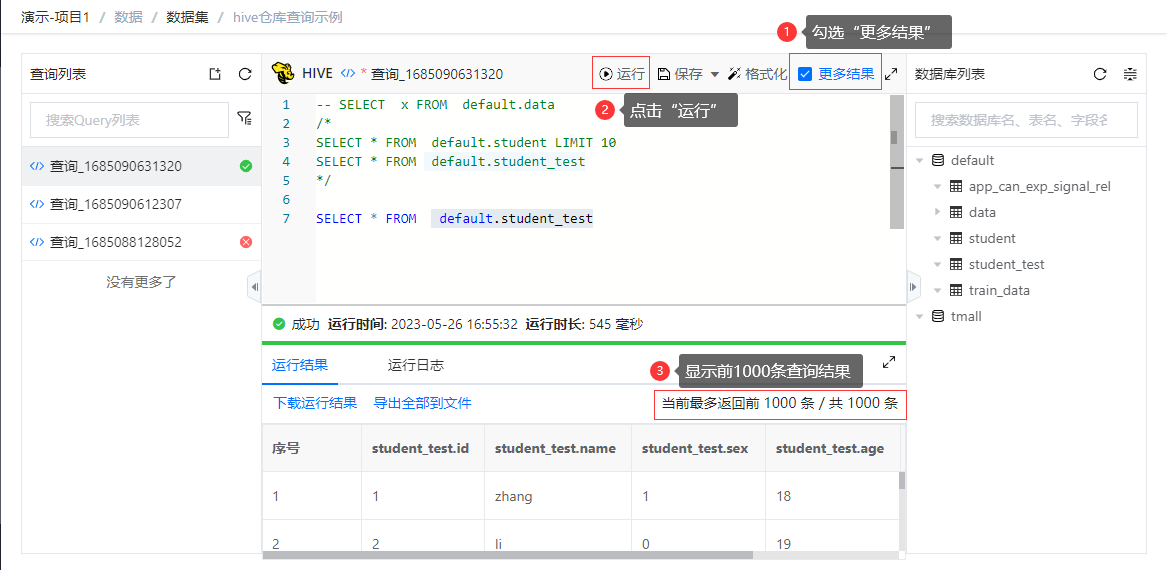
5、在结果展示区域,点击下载运行结果可将查询结果下载到本地。
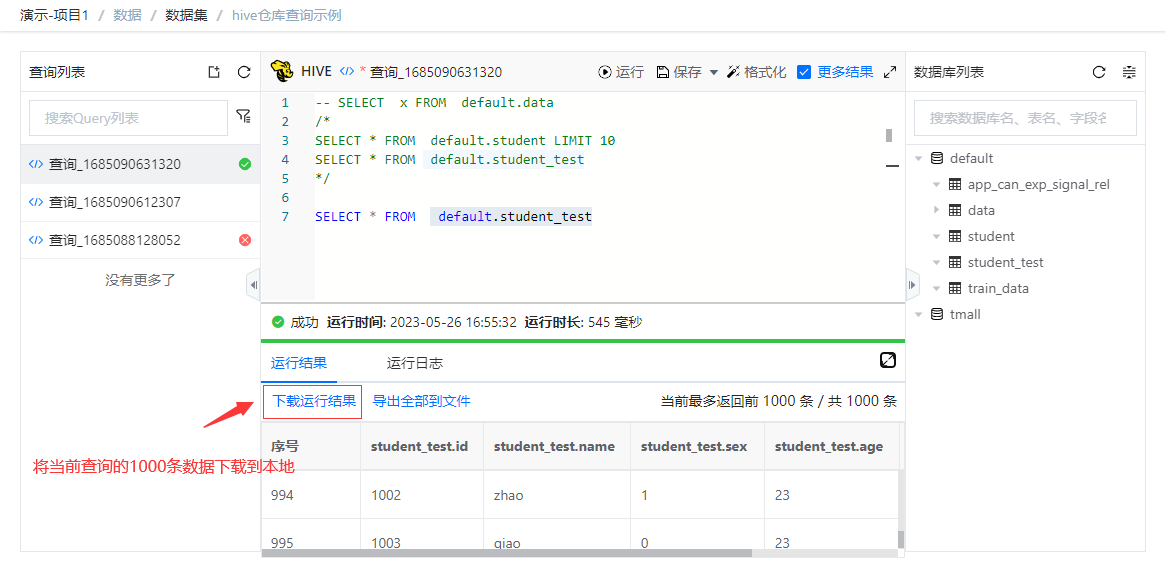
6、点击导出全部到文件系统会根据当前查询SQL导出所有结果,以便在后续模型中使用。
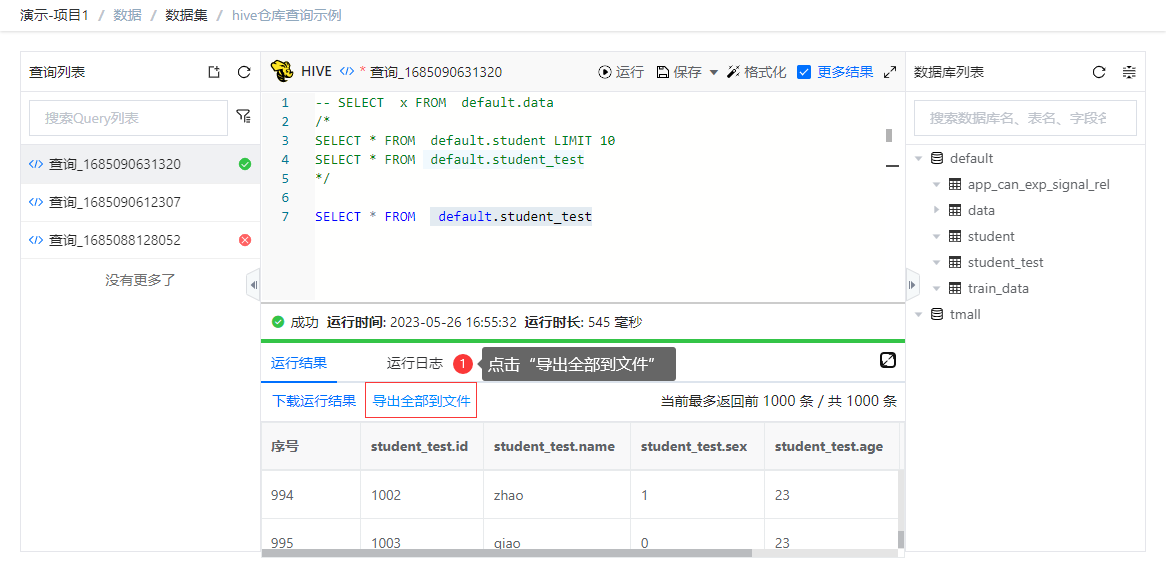
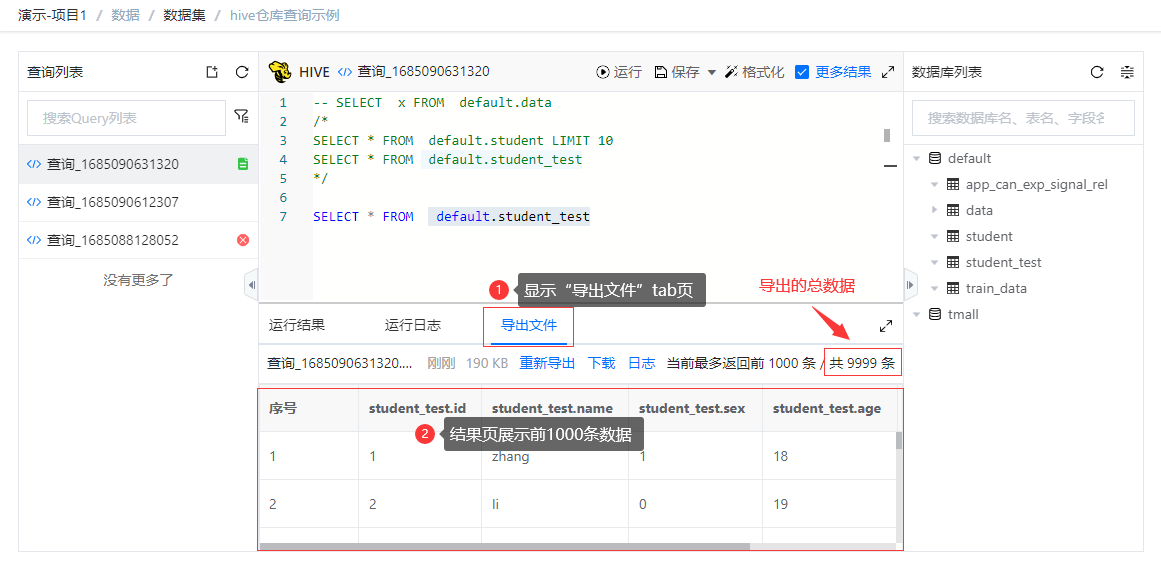
7、点击重新导出系统会根据当前查询对已导出结果进行更新。
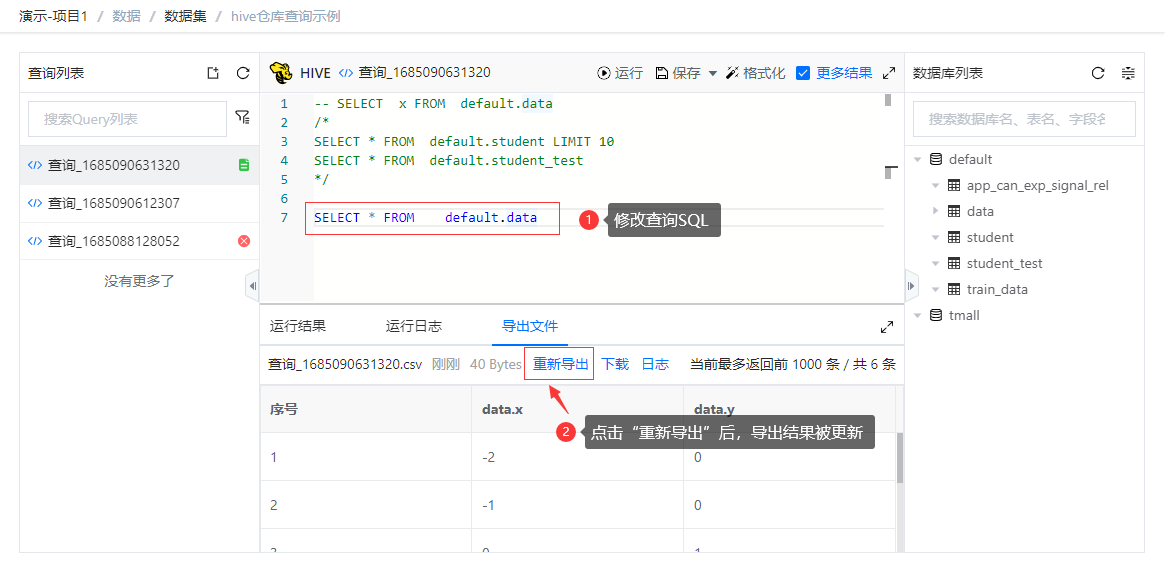
8、下载功能说明:将当前所有导出结果下载到本地。日志说明:展示导出操作的运行日志。
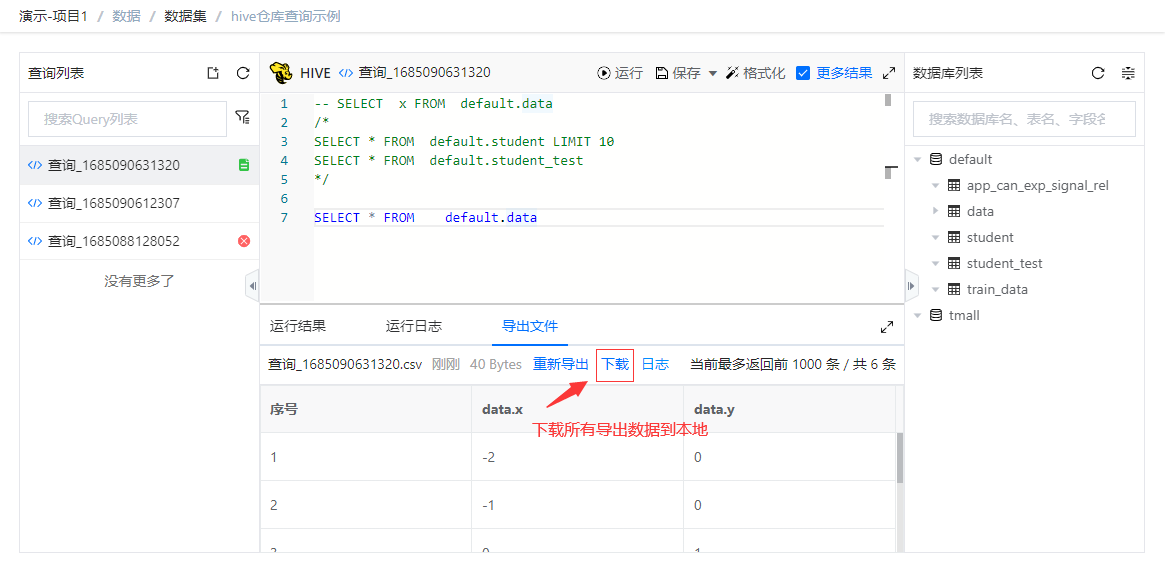
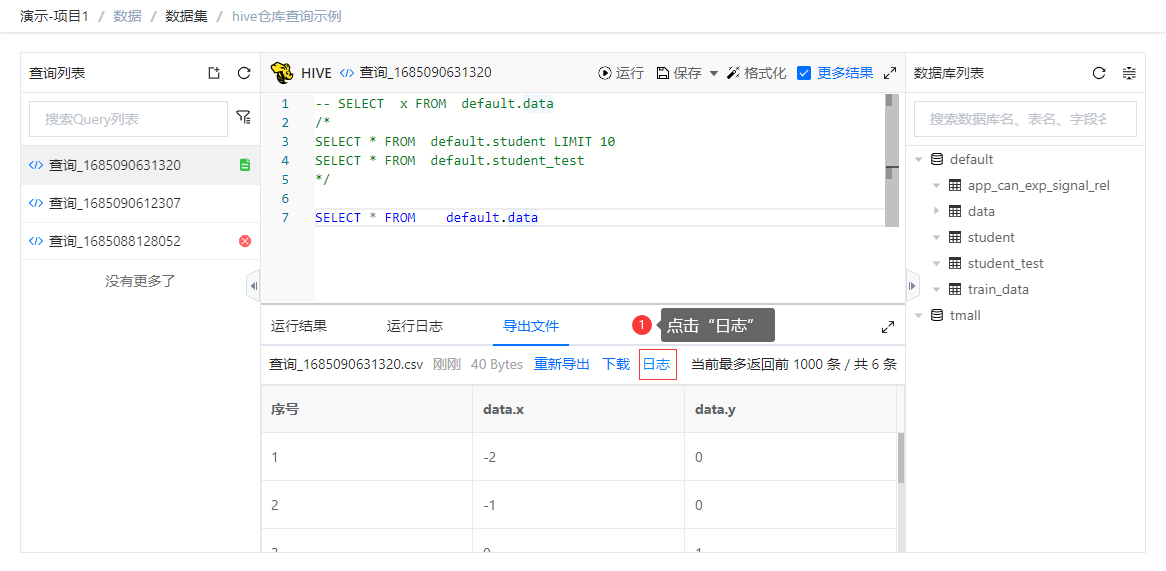
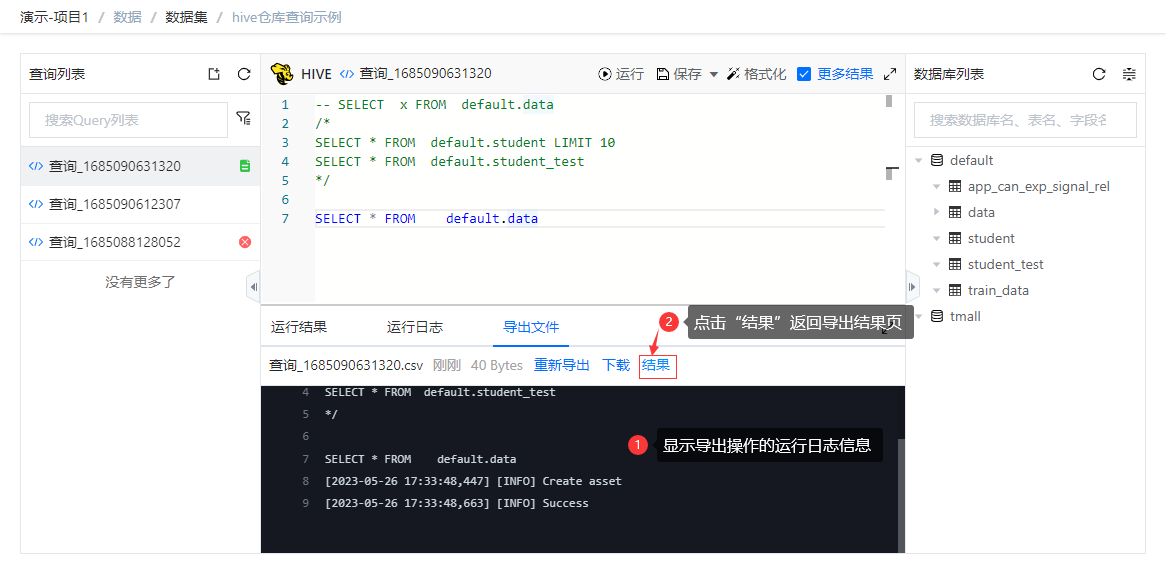
9、点击展开按钮,可将结果页面全屏展示,点击收起按钮,返回到初始页面展示。

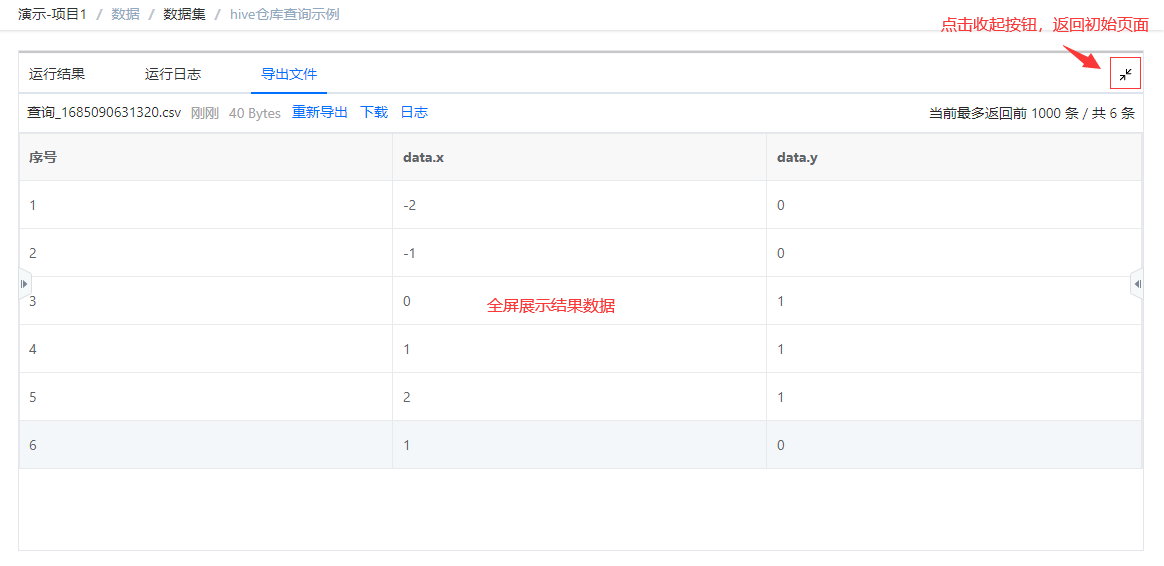
10、点击保存,该查询会保存到查询列表,通过运行/导出操作,系统也会自动保存查询。

11、在查询列表可根据查询名称进行搜索、不同的操作会在查询列表显示不同的状态,也可根据查询状态进行筛选。

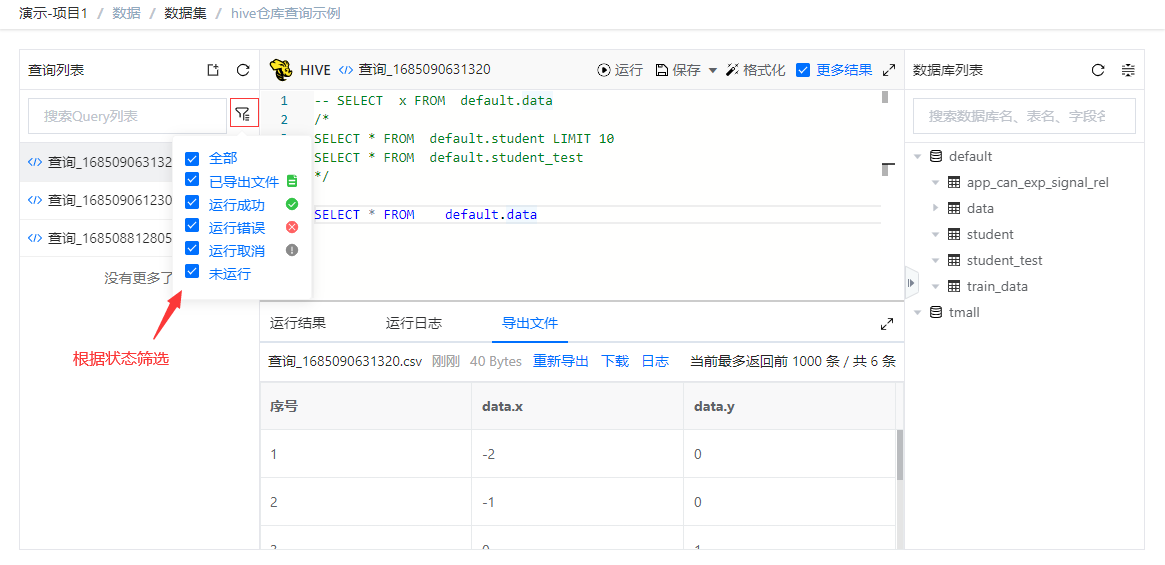
12、在查询列表,选择一条查询数据,单击鼠标右键会显示复制、重命名、删除操作,在SQL编写区域点击查询名称也可以操作重命名,如果查询已导出,在修改名称时会显示同步导出文件名称选项,勾选后在导出文件处会同步修改后的查询名称,不勾选则保持原查询名称。
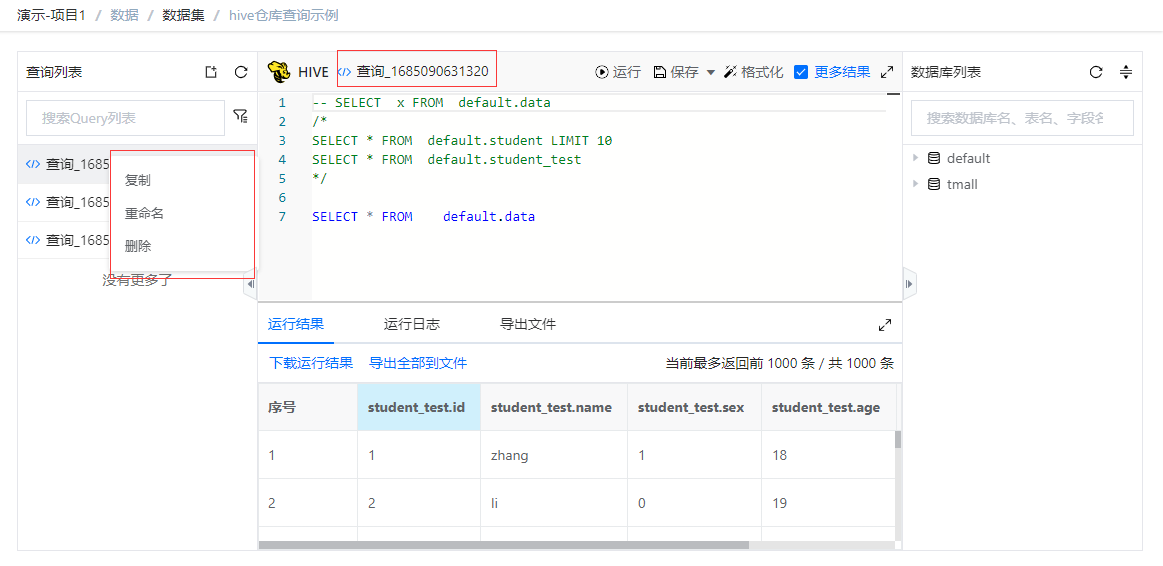
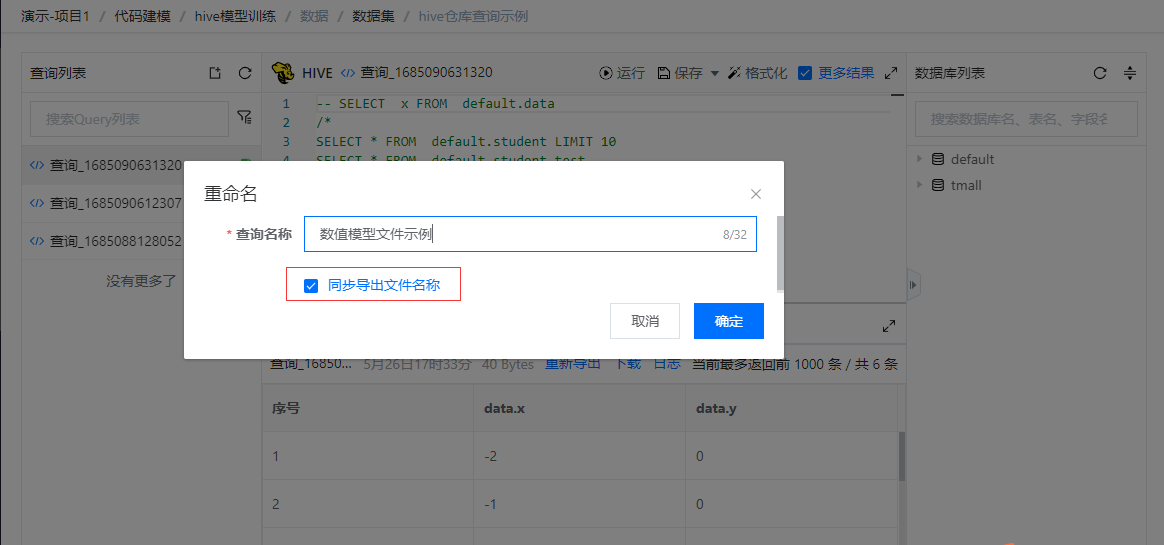
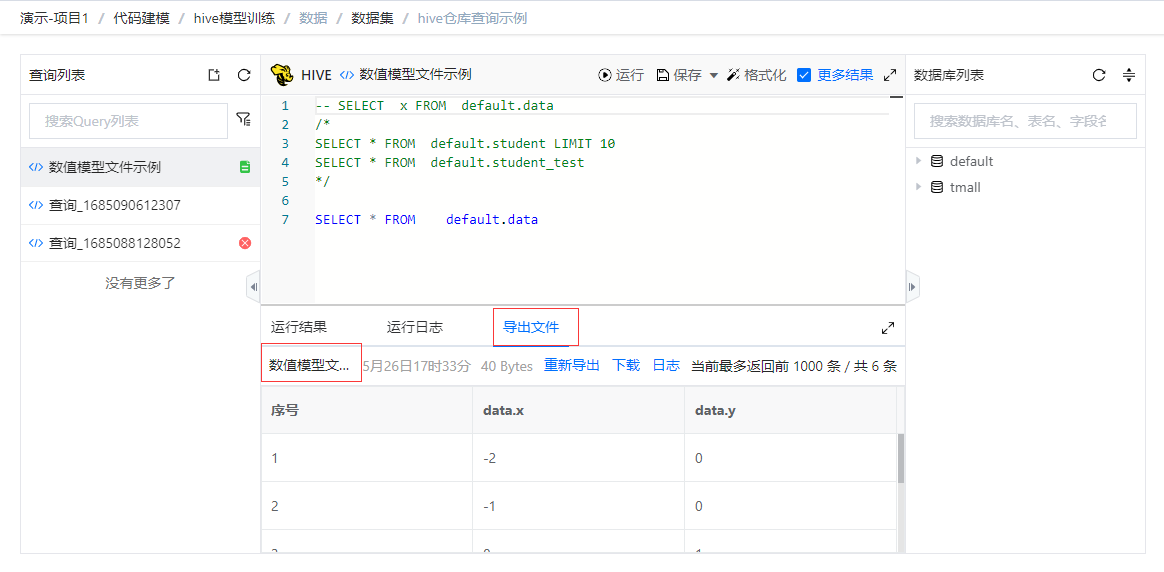
13、导出文件可在后续设计器建模/代码建模中使用。